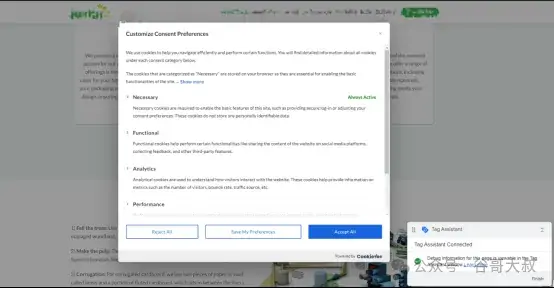绝对的保姆级教程,步步都讲到,步步有截图。
2024年3月6日,GDPR针对欧洲经济区的Consent Mode V2(意见征求模式)正式生效。
如果你正在欧洲地区投放广告,且尚未设置consent banner(意见征求横幅),一定要按照我们下面的教程安装一下,不然可能对你的广告投放及数据收集使用产生影响。
如果了解更多consent mode v2的知识可以阅读谷歌的官方文档:
https://support.google.com/google-ads/answer/10000067?hl=en
https://developers.google.com/tag-platform/security/concepts/consent-mode
没时间的直接按照下面的截图步骤,打开电脑跟着设置就好了。
-
找到谷歌认证的CMP伙伴
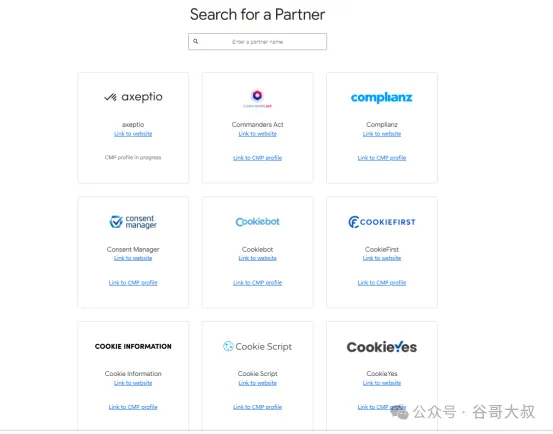
2.WordPress网站安装Cookie Yes的Consent Mode Banner(意见征求横幅)
先说插件安装。
在WordPress后台找到安装新插件的入口,搜索【Cookie Yes】插件,安装激活。
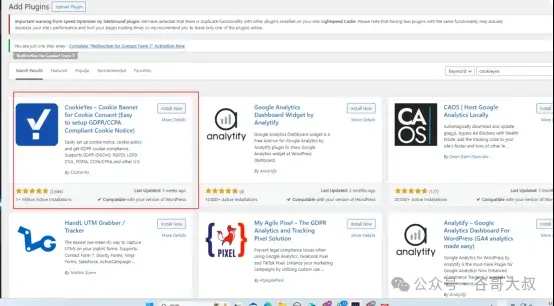
激活后在侧边栏点击【Cookie Yes】进入插件设置,点击【Connect to Web App】。
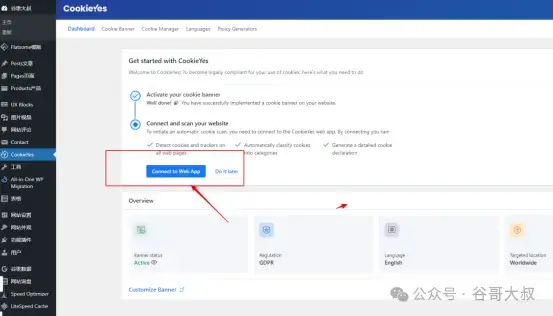
点击后会有一些套餐可供选择。我们这里试用免费的版本(永久免费,适合每月网页浏览量2.5万以内的网站)。
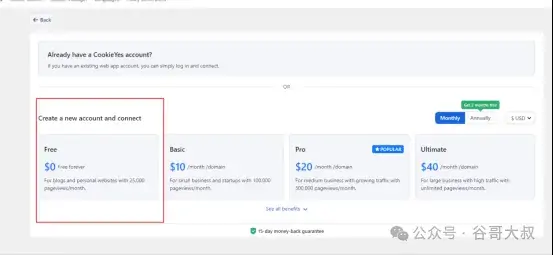
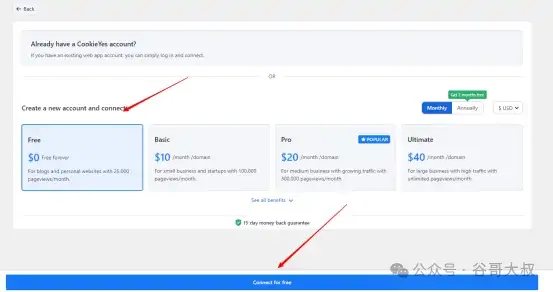 接下来是注册或登录你的Cookie Yes账号。
接下来是注册或登录你的Cookie Yes账号。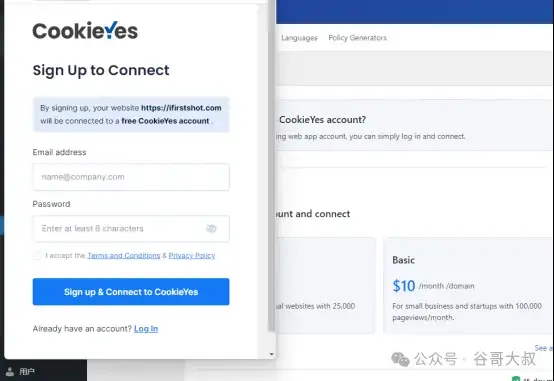 网站和Cookie Yes成功绑定。之后可以点击【Go to Web App】自定义banner样式等设置。
网站和Cookie Yes成功绑定。之后可以点击【Go to Web App】自定义banner样式等设置。
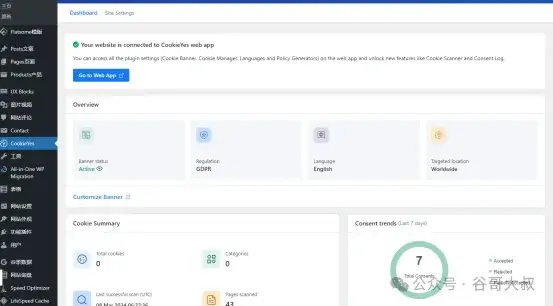
样式自定义在Cookies Yes后台的【Cookies Banner】。
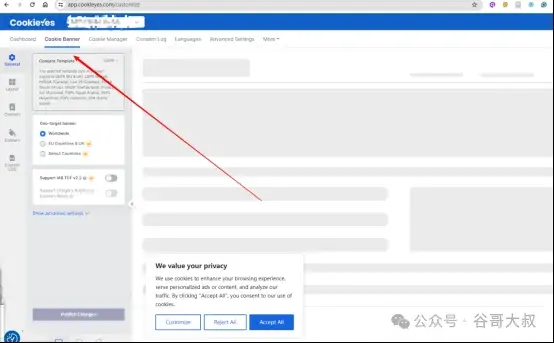
到这里为止意见征求横幅就通过插件设置好了,前端展现样式如下:
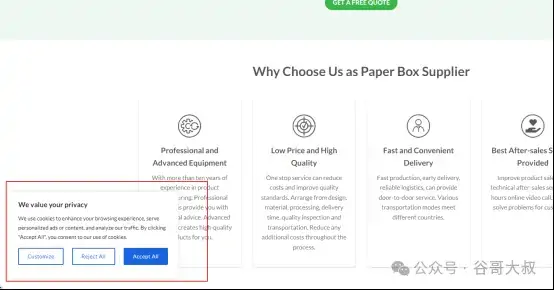
如果你担心插件不安全,也可以用代码安装。步骤如下:
打开Cookie Yes官网(https://www.cookieyes.com/),进入Pricing页面。
同样选择免费版本。
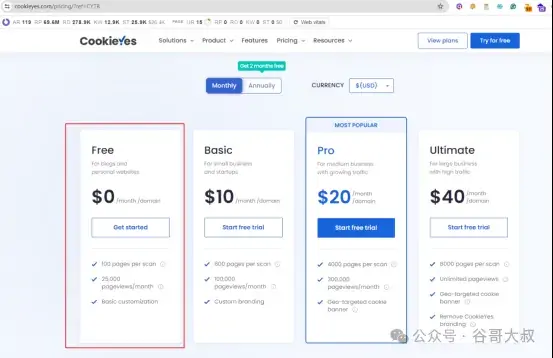
注册Cookies Yes账号,需要填写账户名,密码及网站域名。
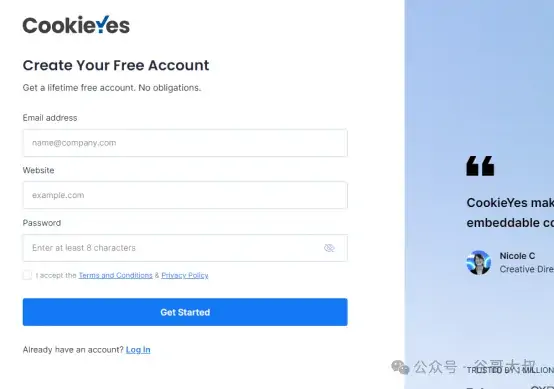
选择一个banner样式,点击最下面的【Next Step】。
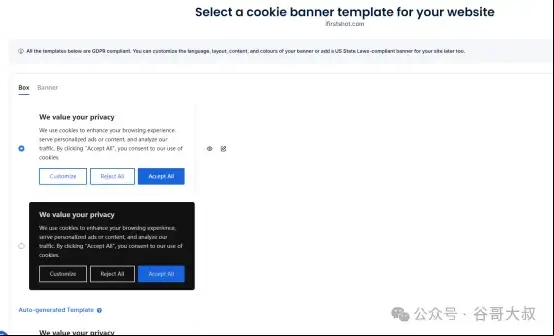
复制黑框里的代码,粘贴到网站主题页眉(head)上。我们这里用到的是Flatsome模板,网站主题页眉入口为【Flatsome模板】-【Advanced】-【Global Settings】。
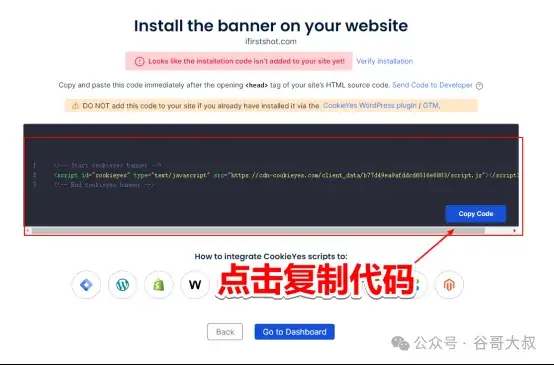

安装好后就能在Cookie Yes后台看到你的网站已激活意见征求横幅。点击【Live preview banner】可预览横幅样式。
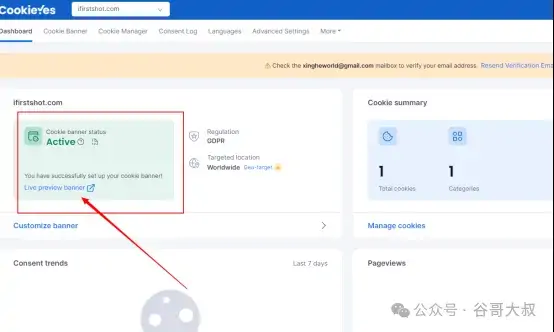
点击上方【Advanced Settings】确保Google Consent Mode按钮已经打开。
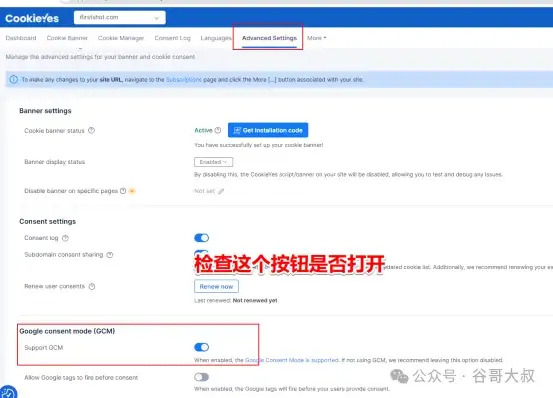
-
设置GTM(Google Tag Manager)进行代码追踪。
在进入工作区前,需要勾选一个必选项。点击【容器设置】,将【其他设置】里的【启用用户意见征求概览】打开并保存。
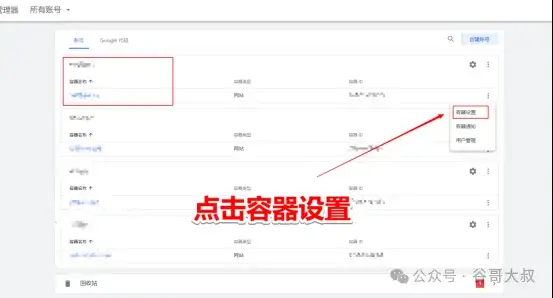
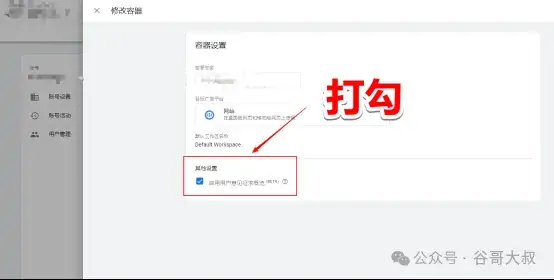
然后进入网站工作区。
在工作区左侧边栏找到【模板】,点击【搜索模板库】。
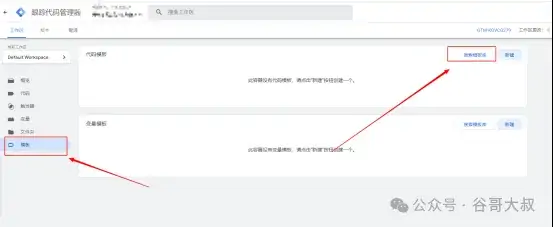
搜索框内搜索【Cookieyes】,找到CookieYes CMP安装到工作区。
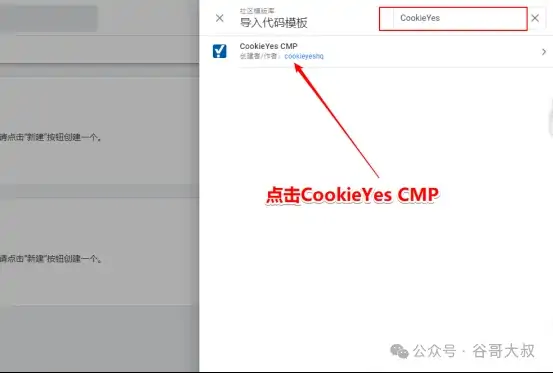
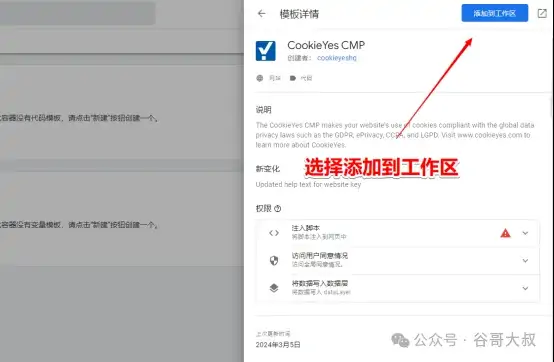
这样就可以在模板里看到我们刚刚安装的CookieYes CMP。
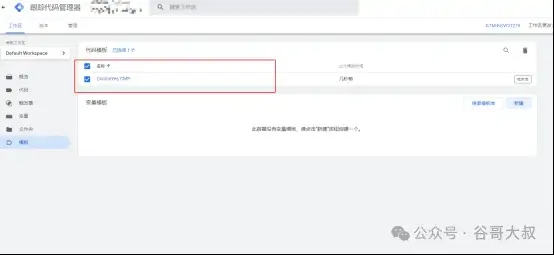
接下来找到左侧边栏的【代码】,点击【新建】。
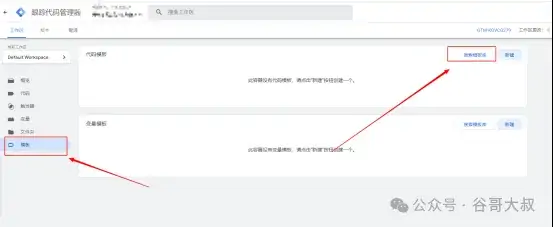
点击代码配置右上角的编辑符号,选择刚刚添加的CookieYes CMP。
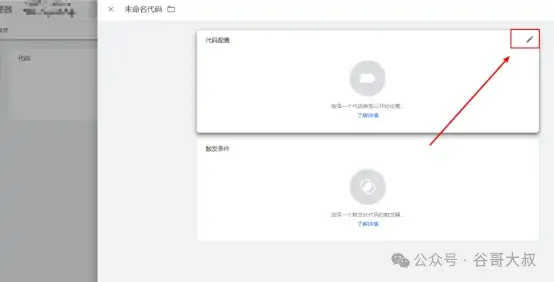
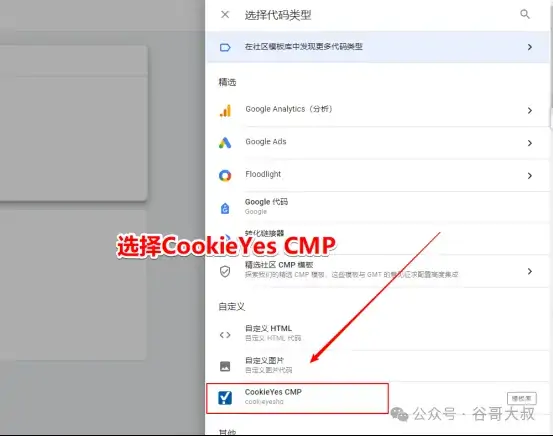
这里需要填写网站的密钥。
回到CookieYes后台,点开【Advanced Settings】,点击【Get Installation Code】,网站的密钥是黑框代码里“client_data/”后面的一串字符。
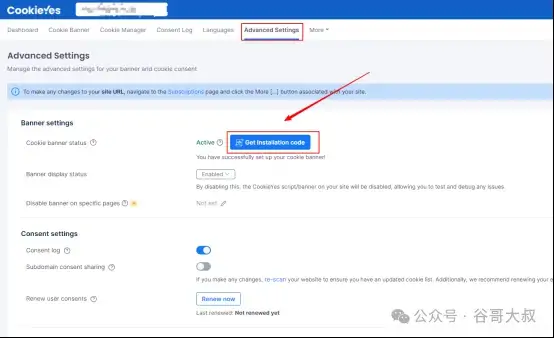

将密钥复制到GTM的【Website Key】里。
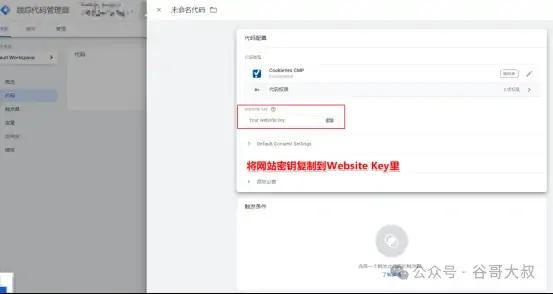
填写密钥后,还需要进行一些额外设置。
在【Other Settings】里,有一个【wait for update】,这里的单位是毫秒,我们可以设置的长一点(5000毫秒就是5秒),主要指用户进网站后cookie的显示时间。
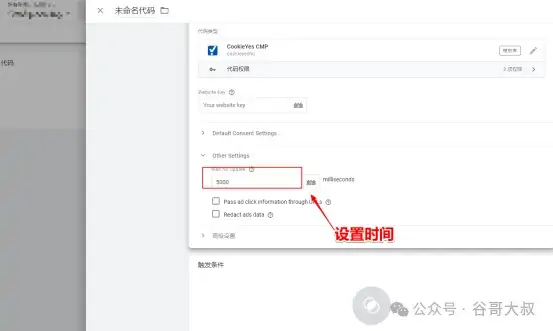
除此之外,点击下方【触发条件】右上角的编辑图标,在【选择触发器】里选择【Consent Initialization – All Pages】。选好后点击界面右上角的“保存”。
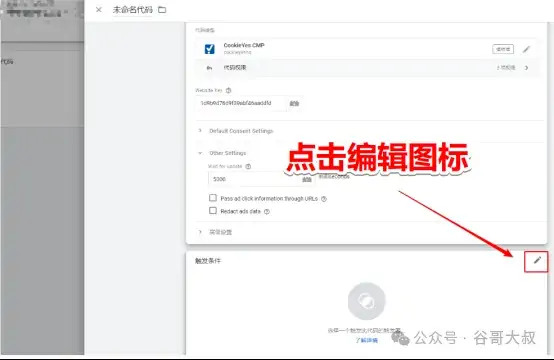
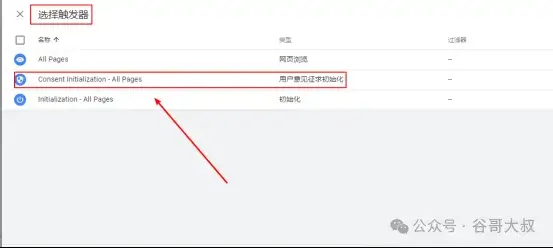
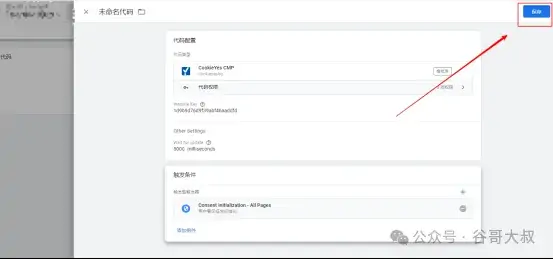
这样意见征求横幅就设置好了。
之后还需要预览检查一下,确认没有问题就提交。【预览】按钮在页面右上方。
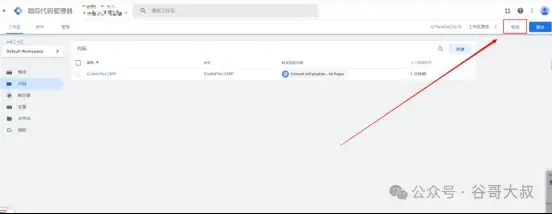

如果出现像下图连接失败的情况,可能是我们还没有在网站上放置Google tag。
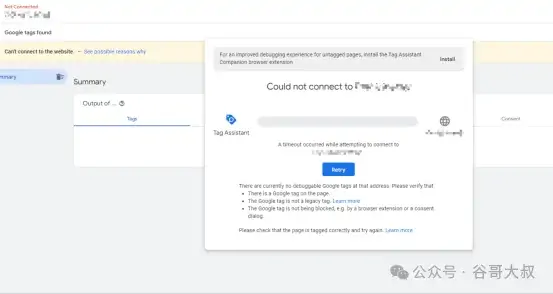
我们需要回到上一个界面,点击下图所示的一串字符(容器ID)。
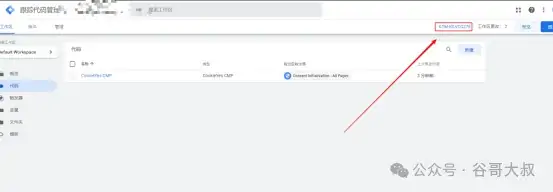
GTM会提示你如何在网站上安装Google跟踪代码管理器。
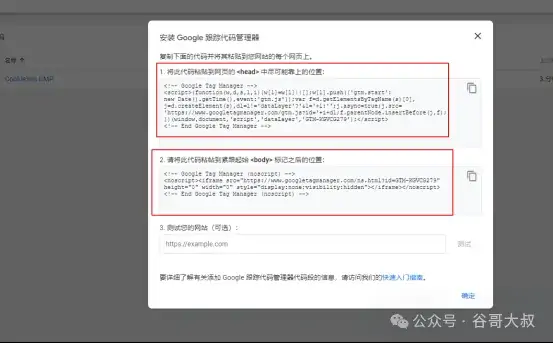
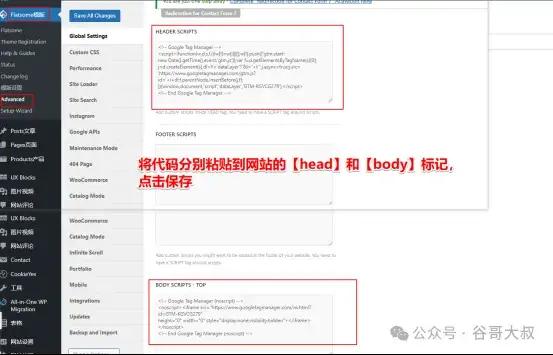
保存以后再重新连接。确认无误后“提交”。
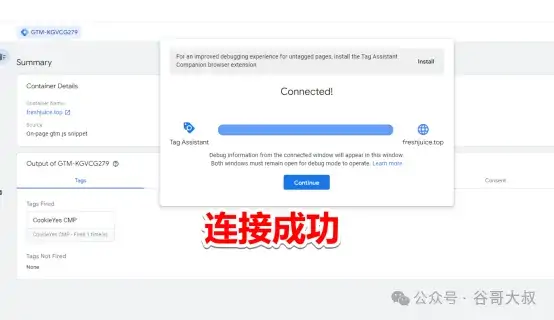
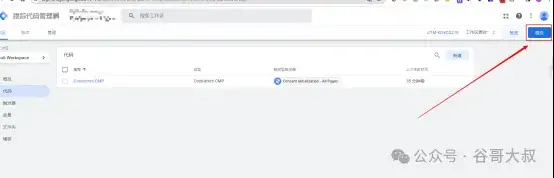
如果打开网站下图能成功触发,说明网站已经安装好Consent Mode V2+GTM追踪。